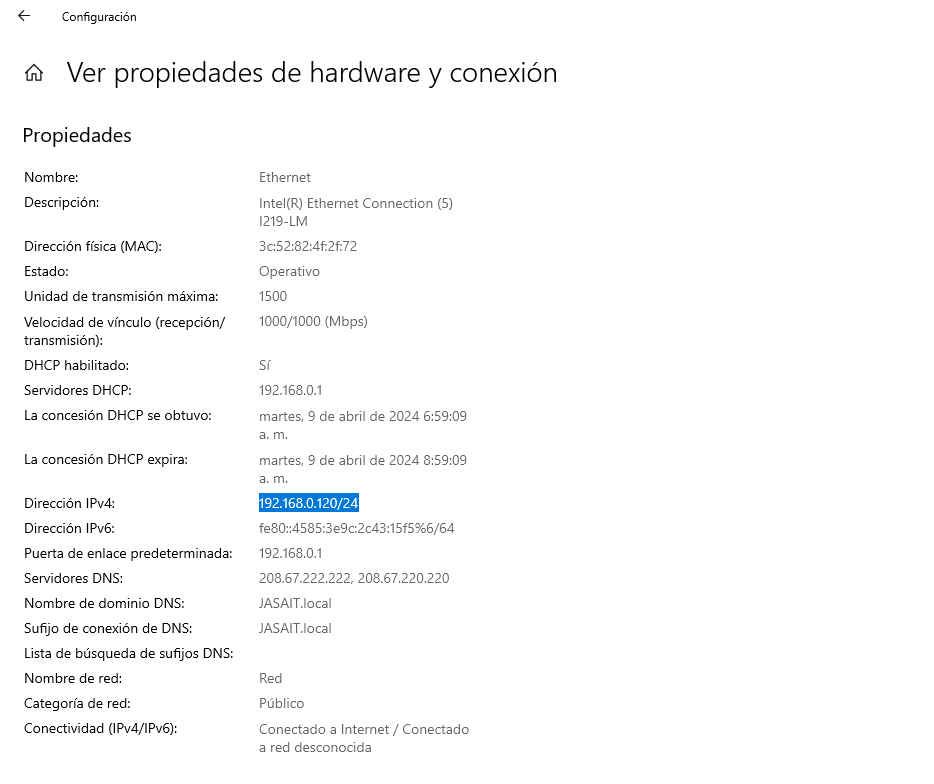Cómo cambiar la IP de tu ordenador o portátil: guía completa
Te enseñamos a cambiar la dirección IP de tu ordenador o portátil, simplemente accede a la configuración de red de tu sistema operativo, ya sea Windows o macOS, y ajusta la configuración de red para ingresar una nueva dirección IP. En este post te guiaremos paso a paso para lograr el cambio de IP y protegerse de ataques cibernéticos o visualizar contenido restringido.
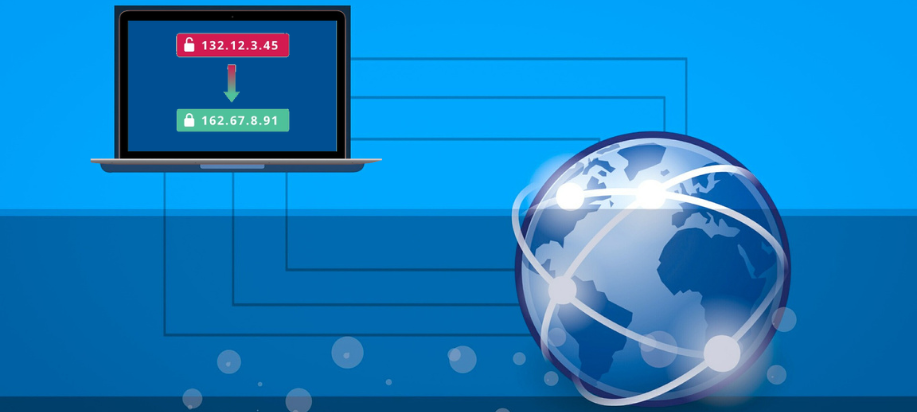
¿Qué es una dirección IP y por qué deberías cambiarla?
Una dirección IP, abreviatura de "Protocolo de Internet", es un identificador numérico único asignado a cada dispositivo conectado a una red informática. Estas direcciones, compuestas por una serie de números separados por puntos, permiten la ubicación y la identificación de los dispositivos en una red, facilitando así el intercambio de datos entre ellos.
Las direcciones IP son importantes para la conectividad en internet y son usadas en varias situaciones, desde la navegación web hasta la transferencia de archivos. Por esto, cambiar la IP puede ser beneficioso por varias razones:
- Ayuda a proteger tu privacidad online al dificultar que los sitios web rastreen tu actividad.
- Evita restricciones geográficas, permitiéndote acceder ha contenido que de otro modo estaría bloqueado en tu ubicación actual.
- Es útil si estás experimentando problemas de conexión a Internet, ya que cambiar tu IP podría resolverlos al asignarte una nueva dirección que no esté afectada por los mismos problemas.

Tipos de direcciones IP: pública, privada, dinámica y estática
Las direcciones IP, o direcciones de Protocolo de Internet, son identificadores numéricos asignados a dispositivos en una red para permitir la comunicación entre ellos. Hay varios tipos de direcciones IP, entre los más comunes se encuentran:
- Dirección IP Pública: Es aquella que identifica un dispositivo en una red pública, como Internet. Estas direcciones son únicas en la red y son asignadas por el proveedor de servicios de Internet. Son visibles para cualquier dispositivo en Internet. Un ejemplo de una dirección IP pública sería 203.0.113.45.
- Dirección IP Privada: Se utilizan dentro de una red privada, como una red doméstica o en empresas. Estas direcciones no son accesibles desde Internet y se utilizan para la comunicación interna dentro de la red local. Ejemplos comunes de direcciones IP privadas son 192.168.1.1 o 10.0.0.1.
- Dirección IP Dinámica: Se asigna automáticamente a un dispositivo por un servidor DHCP (Protocolo de Configuración Dinámica de Host). Estas direcciones IP pueden cambiar periódicamente, ya que el servidor DHCP las asigna temporalmente a los dispositivos de la red.
- Dirección IP Estática: Contrariamente a una dirección IP dinámica, una dirección IP estática es aquella que se asigna manualmente a un dispositivo y permanece constante. No cambia cada vez que el dispositivo se conecta a la red. Las direcciones IP estáticas son útiles para servidores, impresoras de red y otros dispositivos que necesitan una dirección IP fija para ser fácilmente accesibles.

Preparativos antes de cambiar tu IP
Antes de proceder con el cambio de IP en mi PC, es importante realizar una serie de pasos previos para asegurar una transición suave y sin contratiempos. Estos pasos incluyen:
- Asegúrate de que realmente necesitas cambiar la IP. ¿Hay problemas de seguridad, rendimiento o configuración que justifiquen este cambio?
- Antes de hacer cualquier cambio, es fundamental comprender cómo afectará esto a tus sistemas y servicios. ¿Hay aplicaciones críticas que podrían verse afectadas? ¿Cómo afectará a la conectividad de red?
- Es recomendable respaldar toda la configuración relacionada con la dirección IP que planeas cambiar. Esto incluye configuraciones de red, reglas de firewall, y cualquier otra configuración relevante.
- Si el cambio de IP afectará a otros equipos o departamentos, asegúrate de notificarles con anticipación para minimizar cualquier interrupción en sus actividades.
- Establece un plan detallado que incluya el momento más adecuado para llevar a cabo el cambio, considerando los horarios de menor actividad y el impacto mínimo en la operación normal.
- Asegúrate de documentar el cambio de IP correctamente en todos los registros pertinentes, incluyendo diagramas de red, listas de direcciones IP, y cualquier otra documentación relevante.
- Informa a todos los usuarios y equipos fundamentales sobre el cambio planeado y proporciona instrucciones si es necesario ajustar manualmente las configuraciones en sus dispositivos.
- Una vez que todo esté preparado, procede con la configuración de la nueva dirección IP según el plan establecido.
- Después de cambiar la dirección IP, realiza varias pruebas para asegurarte de que todo funcione como se espera y que no haya problemas de conectividad o rendimiento.
- Después del cambio, monitorea de cerca el rendimiento y la estabilidad de la red. Realiza ajustes adicionales si es necesario para optimizar la configuración.
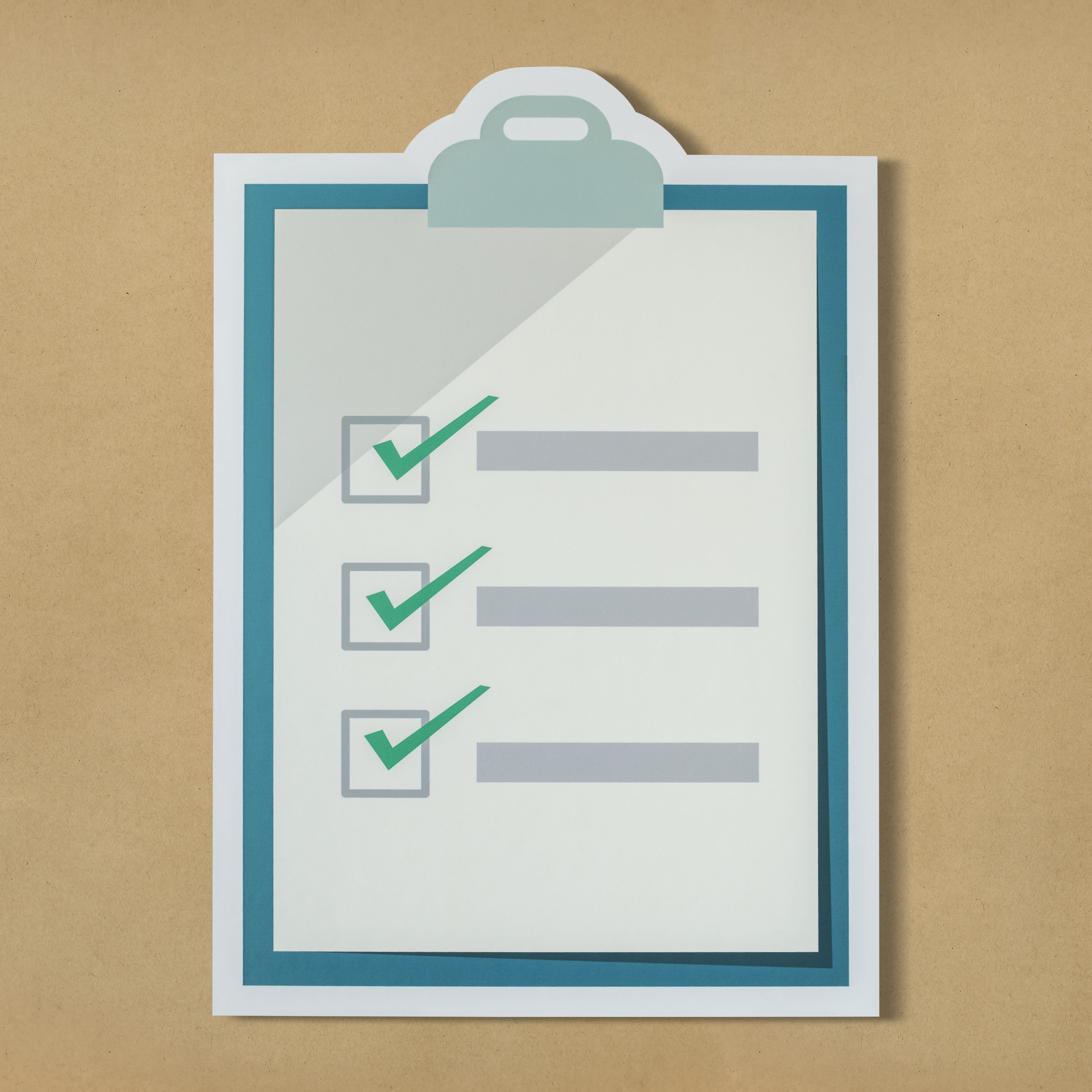
Comprobando tu dirección IP actual
Para verificar tu dirección IP actual, puedes abrir un navegador web y buscar «¿Cuál es mi IP?», en un motor de búsqueda. Esto debería llevarte a sitios web que muestran tu dirección IP pública de manera rápida y sencilla. Alternativamente, en sistemas operativos como Windows o macOS, se puede acceder a la configuración de red para encontrar información detallada sobre la dirección IP asignada a su dispositivo en la red local.
Identificando si tu IP es estática o dinámica
Identificar si una dirección IP es estática o dinámica se puede hacer observando ciertos patrones y características asociadas a cada tipo.
Una dirección IP estática se asigna manualmente y permanece constante a lo largo del tiempo, lo que significa que no cambia a menos que se modifique de manera deliberada. Para identificar una IP estática, se puede comprobar si la dirección permanece igual incluso después de reiniciar el dispositivo o la red.
Por otro lado, una dirección IP dinámica se asigna automáticamente por un servidor DHCP y puede cambiar con el tiempo. Para reconocer una IP dinámica, se puede observar si la dirección IP cambia después de reiniciar el dispositivo o la red, o si se genera un nuevo arrendamiento de IP después de cierto período de tiempo.
Para identificar si una dirección IP es estática o dinámica, puedes seguir estos pasos:
- Consulta la configuración de red del dispositivo
- Observa cuánto tiempo se asigna una dirección IP a un dispositivo.
- Si notas que la dirección IP cambia con regularidad cada vez que te conectas a la red, es probable que sea dinámica.
- Si la dirección IP permanece constante a lo largo del tiempo, es probable que sea estática.
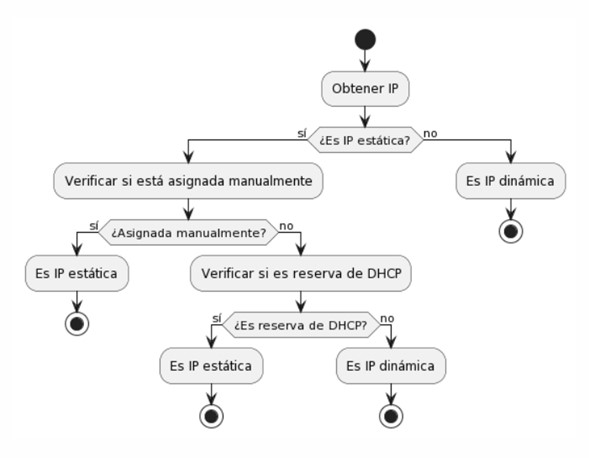
Métodos para cambiar tu dirección IP
Es importante tener en cuenta que algunas opciones pueden ser más adecuadas que otras dependiendo de tus necesidades y circunstancias específicas. Además, siempre es considerable asegurarse de cumplir con las políticas y términos de servicio correspondientes al cambiar la IP. Existen varias formas de cambiar la IP de un dispositivo, cada una con sus propias ventajas y consideraciones.

1 - Reiniciar el router para obtener una nueva IP
Es importante tener en cuenta que reiniciar el router no siempre garantiza un cambio de IP, ya que esto depende en gran medida de cómo esté configurada la red por parte de tu ISP. Sin embargo, es una medida simple y rápida que a menudo puede ayudar a cambiar la IP si es necesario. Aquí te explicamos cómo hacerlo:
- Localiza el botón de encendido/apagado en tu router y presiónalo para apagar el dispositivo. Es posible que necesites mantenerlo presionado durante unos segundos para asegurarte de que se apague completamente.
- Una vez que el router esté apagado, espera al menos unos minutos. Este tiempo de espera permite que los componentes internos del router se reinicien por completo y que la conexión con tu ISP se restablezca.
- Después de unos minutos, vuelve a encender el router presionando nuevamente el botón de encendido/apagado. Espera a que todas las luces indicadoras del router se enciendan y estén estables, lo que indica que el dispositivo está completamente encendido y listo para ser utilizado.
- Una vez que el router esté encendido y funcionando, puedes verificar si tu IP ha cambiado. Puedes hacerlo accediendo a la configuración de red de tu dispositivo y buscando la dirección IP asignada. Si has reiniciado correctamente el router, es probable que la dirección IP haya cambiado.

2 - Configuración manual de tu dirección IP
Debes tener en cuenta que al cambiar la IP manualmente, debes asegurarte de acceder la información correcta para evitar problemas de conectividad en tu red. Para cambiar la IP a través de la configuración del sistema, sigue estos pasos:
- Ve al menú de configuración de tu sistema operativo. Esto puede variar dependiendo de si estás usando Windows, macOS, Linux u otro sistema operativo. En la mayoría de los sistemas, puedes encontrar la configuración de red en la sección de "Configuración" o "Preferencias del Sistema".
- Dentro de la configuración de red, busca la opción que te permita administrar las conexiones de red. Por lo general, verás una lista de conexiones disponibles, como Wi-Fi, Ethernet, etc. Selecciona la conexión a la cual deseas cambiar la dirección IP.
- Una vez que hayas seleccionado la conexión de red, busca la opción que te permita acceder a la configuración avanzada o propiedades de esa conexión. Esta opción puede estar etiquetada de manera diferente según el sistema operativo que estés utilizando.
- Dentro de las propiedades de la conexión de red, busca la opción para configurar la IP manualmente. En algunos sistemas operativos, esto puede estar etiquetado como "Configuración manual" o "Configuración estática". Una vez que hayas encontrado esta opción, podrás crear la IP, la máscara de subred y la puerta de enlace predeterminada manualmente.
- Después de haber ingresado la nueva IP y otros detalles de configuración, guarda los cambios. Esto generalmente se hace seleccionando una opción como "Guardar" o "Aplicar". Es posible que necesites reiniciar tu conexión de red para que los cambios surtan efecto.

3 - Uso de redes privadas virtuales (VPN) para cambiar tu IP
Las redes privadas virtuales (VPN) ofrecen una solución efectiva para modificar la IP de un ordenador y garantizar una navegación más segura y privada online.
Al conectarse a una VPN, el tráfico de Internet de un dispositivo se enruta a través de servidores remotos ubicados en diferentes partes del mundo. Este proceso asigna al dispositivo una nueva dirección IP asociada al servidor VPN, enmascarando así la dirección IP original del usuario.
Este cambio de IP ofrece varios beneficios. En primer lugar, aumenta la privacidad al ocultar la ubicación física y la identidad del usuario, dificultando el rastreo de la actividad online. Además, ayuda a evitar la censura y las restricciones geográficas al permitir el acceso a contenido bloqueado por ubicación, como sitios web o servicios de transmisión.
Además de la privacidad y el acceso ha contenido geográficamente restringido, las VPN también proporcionan seguridad adicional al cifrar el tráfico de Internet. Esto significa que incluso si los datos son interceptados, serán incomprensibles para los posibles intrusos.
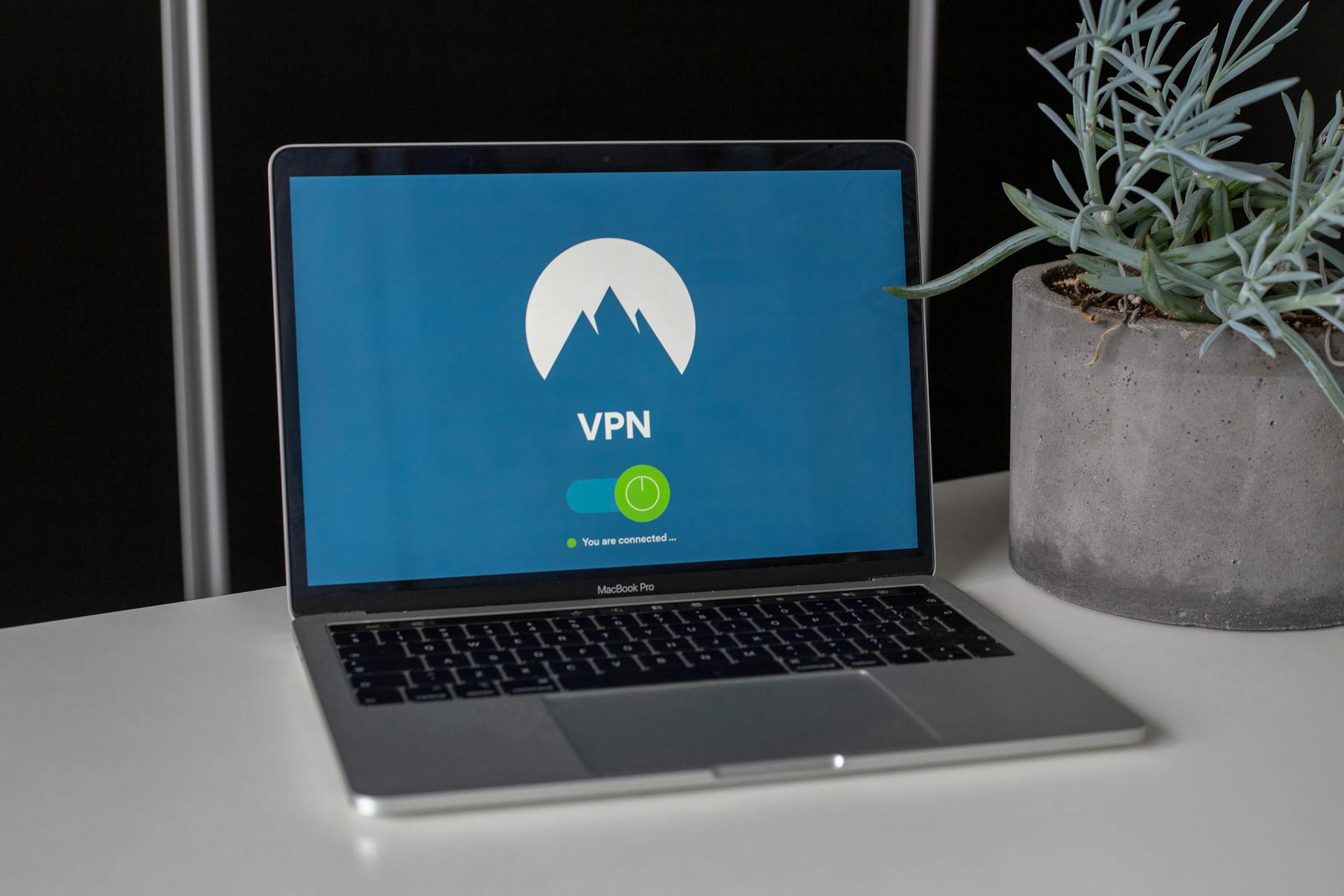
4 - Cambiar la IP mediante un servidor proxy
Recuerda que el uso de servidores proxy puede tener limitaciones y riesgos, por lo que es importante elegir un proveedor de confianza y entender las implicaciones de privacidad y seguridad asociadas con su uso. Para cambiar la dirección IP utilizando un servidor proxy, sigue estos pasos básicos:
- Busca un servidor proxy de confianza y seguro. Puedes encontrar muchos proveedores online que ofrecen este servicio.
- Accede a la configuración de red de tu ordenador. Dependiendo del sistema operativo que utilices, este proceso puede variar. Por lo general, puedes encontrar la configuración de red en la sección de ajustes o configuración del ordenador.
- Una vez en la configuración de red, busca la opción de configuración de proxy. Aquí deberás ingresar la dirección IP del servidor proxy y el puerto que proporciona tu proveedor de servicios.
- Una vez que hayas ingresado la información del servidor proxy, guarda los cambios y cierra la ventana de configuración. Es posible que necesites reiniciar tu conexión a Internet para que los cambios surtan efecto.
- Después de reiniciar la conexión, verifica que estás navegando a través del servidor proxy correctamente. Puedes hacerlo visitando sitios web que muestran tu dirección IP pública para confirmar que ha cambiado.
- Una vez que hayas cambiado tu IP utilizando el servidor proxy, puedes navegar por Internet de manera más segura y anónima, ya que tu dirección IP real estará oculta detrás del servidor proxy.
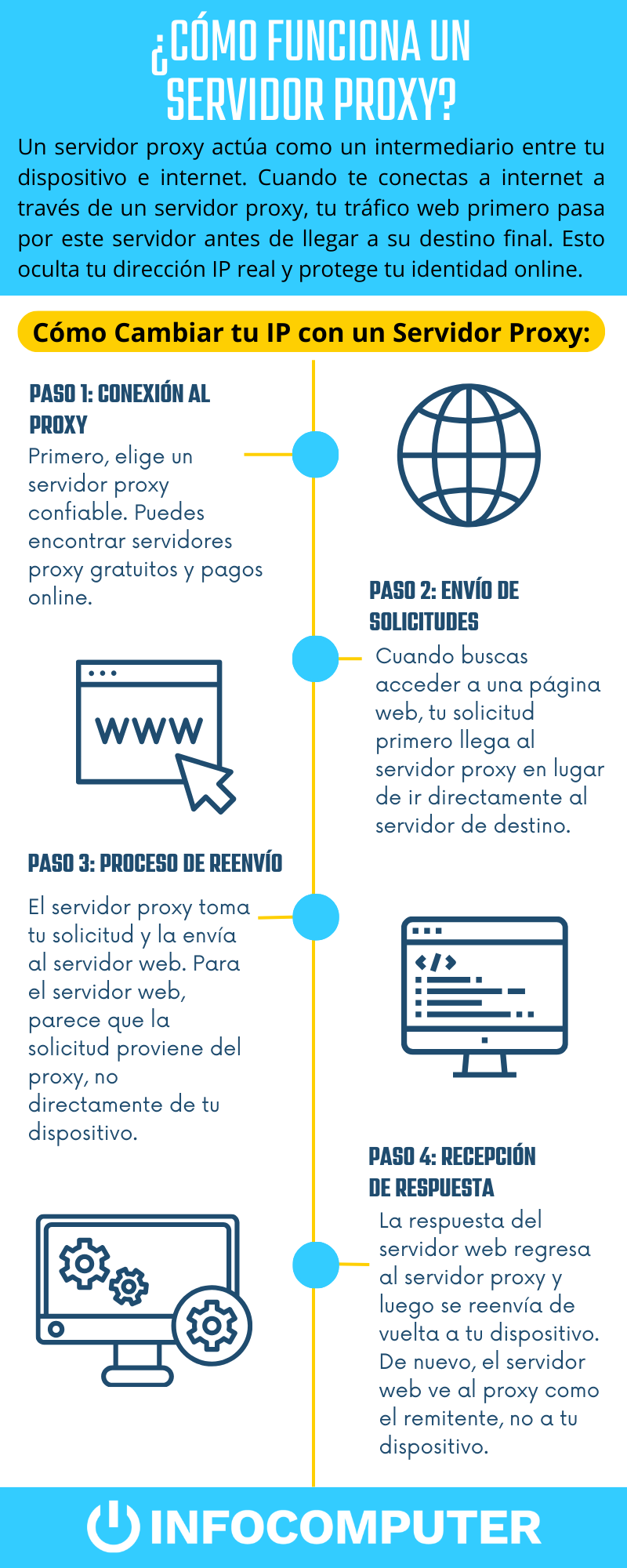
¿Cambiar mi IP afectará mi conexión a Internet?
Una preocupación común sobre cambiar la dirección IP en la conectividad a Internet es la posible interrupción del servicio. Cuando cambias tu IP, ya sea manualmente o mediante la asignación automática por parte de tu proveedor de servicios de Internet, existe el riesgo de que experimentes un período de desconexión mientras tu ordenador se reconecta a la red con la nueva IP.
Esta interrupción puede ser especialmente problemática si estás realizando tareas que requieren una conexión continua, como descargar archivos grandes, participar en videoconferencias o jugar. Dependiendo de la configuración de red y del proveedor de servicios, la desconexión puede durar desde unos pocos segundos hasta varios minutos.
Otra preocupación asociada con cambiar la IP es la posibilidad de afectar la configuración de seguridad de tu red. Algunos servicios online utilizan la IP para autenticar y autorizar el acceso, por lo que cambiarla puede requerir ajustes adicionales en la configuración de seguridad para garantizar que no se produzcan problemas de acceso no autorizado.
En algunos casos, cambiar la IP puede provocar que ciertos servicios o sitios web no reconozcan el ordenador como un usuario autorizado, lo que podría resultar en la necesidad de volver a autenticarse o incluso en el bloqueo temporal del acceso.
Si bien cambiar la dirección IP puede ser necesario en ciertas circunstancias, es importante tener en cuenta que esto puede tener un impacto temporal en la estabilidad de la conexión a Internet y la accesibilidad a ciertos servicios de redes y conectividad. Por lo tanto, es recomendable planificar y realizar cambios de IP de manera cuidadosa y considerada para minimizar cualquier inconveniente potencial.
Artículos relacionados
Más del autor
Buenas tardes en caso de realizar los pasos y no cambie la IP? No entiendo porque mi internet toma una IP de estados unidos y yo me encuentro en venezuela a que se debe esto si no uso VPN ni programas?
te tengo una pregunta ¿al cambiar la ip cambia también esta en mensajes de correo enciando antes de cambairla?
Hola tengo una consulta todos estos métodos son para cambiar mi up privado?(up que me otorga el router cada vez que me conecto a el) yo necesito cambiar mi up público que es el del router al conectarse a Internet como lo hago?
«Cómo sé si mi IP es dinámica o estática». Oye, en esta parte no estás mezclando lo que es ip privada e ip pública???
Muy útil la información